Kiedy odwiedzasz wizytę, możesz zauważyć, że na zakładce wyświetla się ikona. Nazywa się to favicon. W tym poście nauczę Cię, jak zrobić favicon w Photoshopie i GIMP-ie i dam ci listę 5 generatorów favicon, aby szybko utworzyć favicon.
Co to jest favikona? Favikon oznacza ikonę ulubionej, znaną również jako ikona strony internetowej. Jest to ikona wyświetlana w pasku adresu przeglądarki, karcie przeglądarki, zakładkach, pasku wyszukiwania itp., która pomaga rozpoznawać strony internetowe. Pliki favicon są często przechowywane w formacie ICO, a optymalny rozmiar dla favicon to 16 x 16 pikseli.
Jak więc zrobić favicon? Poniżej znajdują się przewodniki krok po kroku, jak zrobić favicon w Photoshopie i GIMP. (Jak zrobić film wprowadzający do swojej witryny? Wypróbuj MiniTool MovieMaker.)
Jak zrobić favicon w Photoshopie
Photoshop to najlepszy edytor grafiki i kreator favicon, ale nie obsługuje formatu ICO. Jak więc użyć Photoshopa, aby stworzyć favicon dla blogerów lub stron internetowych? Nie martw się, możesz użyć wtyczki innej firmy. Dzięki niemu możesz zapisać swoją faviconę w formacie ICO.
Zobaczmy, jak zrobić favicon w Photoshopie.
Krok 1. Pobierz wtyczkę ze strony internetowej (http://telegraphics.com.au/sw/).
Krok 2. Wyodrębnij plik i wklej plik ICOFormat.plugin w:
Aplikacje/Adobe Photoshop CC/Wtyczki/Formaty plików
Krok 3. Uruchom aplikację Photoshop, zaimportuj obraz i edytuj go.
Krok 4. Kliknij Obraz> Rozmiar obrazu i wpisz 16 w szerokości i Wysokość pudełka.
Krok 5. Kliknij Plik> Zapisz jako . Następnie wybierz ICO (ikona systemu Windows) jako format wyjściowy.
Powiązany artykuł:Rozwiązany – Jak przekonwertować ICO na PNG za darmo online?
Jak zrobić favicon w GIMP
Innym twórcą faviconów jest GIMP. Jest to darmowy program o otwartym kodzie źródłowym używany do edycji obrazów i działa w systemach Windows, macOS i Linux. Obsługuje importowanie i eksportowanie formatów, takich jak ICO, BMP, PNG, GIF, TIFF, JPEG, HEIF itp.
Oto jak zrobić favicon w GIMP.
Krok 1. Pobierz i zainstaluj GIMP na swoim komputerze.
Krok 2. Kliknij Plik> Otwórz aby otworzyć plik obrazu.
Krok 3. Po zaimportowaniu obrazu przejdź do Obrazu> Skaluj obraz aby zmienić rozmiar obrazu. Wprowadź wartości dla Rozmiar obrazu i dotknij Skaluj .
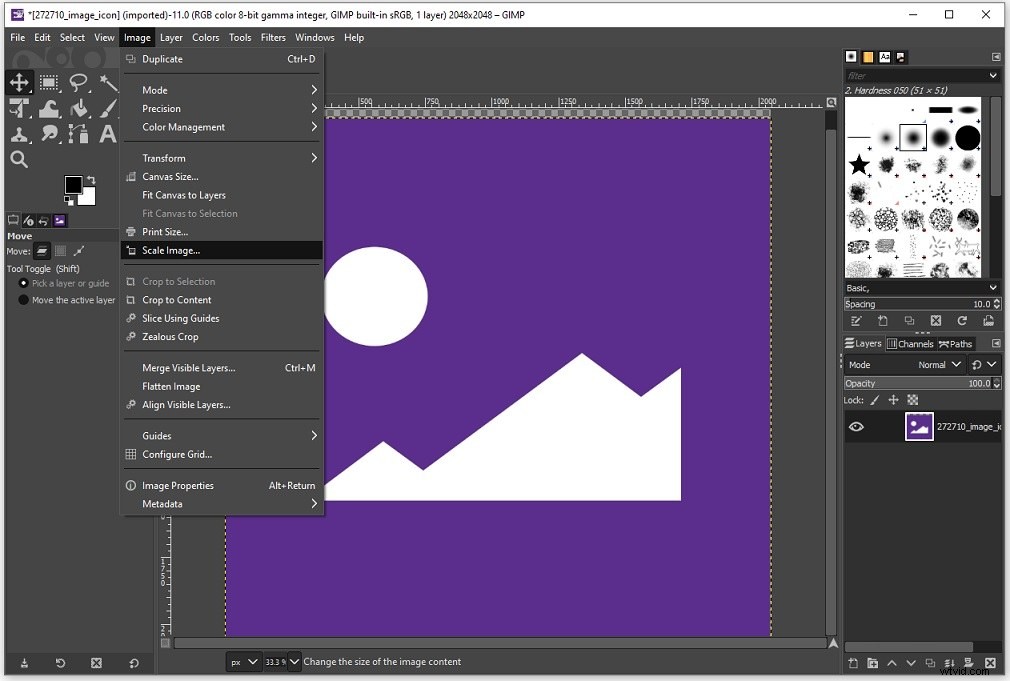
Krok 4. Na koniec przejdź do Plik> Eksportuj jako . Rozwiń Wybierz typ pliku (według rozszerzenia) listę i wybierz Ikonę Microsoft Windows . Kliknij Eksportuj przycisk, aby zapisać favikonę.
Generator favicon
Chcesz zrobić favicon bez wysiłku? Wypróbuj poniższe generatory favicon! Są bezpłatne i dostępne w Internecie. Możesz tworzyć favicony na swoim komputerze bez instalowania żadnego oprogramowania.
- Favicon.io :https://favicon.io/
- Generator favicon :https://www.favicon-generator.org/
- Favicon.cc :https://www.favicon.cc/
- Faviconmatic :https://favicomatic.com/
- Genfavicon :https://genfavicon.com/
Wniosek
Teraz musisz wiedzieć, jak zrobić favicon w Photoshopie i GIMP-ie. Jeśli chcesz stworzyć favicon online, możesz również wybrać powyższe darmowe generatory favicon. Są proste w użyciu.
Jeśli chcesz podzielić się z nami innymi generatorami favicon, zostaw odpowiedź!
